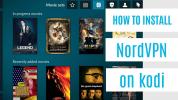ميزة Retrospect Kodi الإضافية: كيفية تثبيت ومشاهدة المحتوى التلفزيوني الأوروبي على Kodi
معظم البرامج التلفزيونية والأفلام التي نتحدث عنها هنا على نصائح الإدمان هي من الولايات المتحدة. بعد كل شيء ، القنوات الكبيرة مثل HBO و NBC و ESPN هي ما يشاهده الناس كثيرًا من الوقت. ولكن هناك العديد من القنوات التلفزيونية من بلدان حول العالم ، تعرض مزيجًا من البرامج الأصلية والبرامج الإنجليزية التي تمت ترجمتها أو دبلجتها إلى لغات أخرى.
إذا كنت تريد مشاهدة بعض هذه القنوات التلفزيونية الدولية على جهاز الكمبيوتر الخاص بك ، فعليك التحقق من الإضافة إلى الماضي لكودي. تتيح لك هذه الإضافة لبرنامج Kodi Media Center بث المحتوى من مجموعة متنوعة من البلدان الأوروبية التي لا تراها برامجها عادةً ، بما في ذلك هولندا والسويد والنرويج.

كانت الوظيفة الإضافية Retrospect تُسمى XMBC Online TV أصلاً ، لذلك إذا كنت تتساءل عما حدث لهذه الوظيفة الإضافية ، فقد تم تحديثها باسم جديد. تابع القراءة للحصول على معلومات حول كيفية تثبيت وظيفة Retrospect الإضافية واستخدامها ، ولمزيد من الاقتراحات حول وظائف Kodi الإضافية التي يمكنك استخدامها لمشاهدة التلفزيون الدولي.
ضمان استرداد الأموال لمدة 30 يومًا
احصل على VPN قبل استخدام إضافات Kodi
قبل الدخول في تفاصيل كيفية تثبيت الوظيفة الإضافية Retrospect ، هناك مشكلة مهمة نحتاج إلى معالجتها أولاً. على الرغم من أن برنامج Kodi نفسه مفتوح المصدر و قانوني للاستخدام، يتم إنشاء الوظائف الإضافية للبرنامج بواسطة مطوري جهات خارجية وتقع في منطقة رمادية قانونية. عندما تقوم بتنزيل أو بث مواد محمية بحقوق الطبع والنشر عبر اتصال غير آمن ، فقد تكون مسؤولاً عن دفع غرامة من صاحب حقوق الطبع والنشر أو حتى الملاحقة القضائية من تطبيق القانون. ولا أحد يريد ذلك! إذا كنت ستستخدم الوظائف الإضافية لـ Kodi لبث المحتوى ، فأنت بحاجة إلى حماية نفسك من المشاكل القانونية.
أفضل طريقة للحفاظ على سلامتك أثناء البث ، أو عند استخدام الإنترنت بشكل عام ، هي استخدام VPN. الشبكة الخاصة الافتراضية هي قطعة من البرامج التي تعمل على جهاز الكمبيوتر الخاص بك وتشفير كل حركة المرور التي ترسلها ، حتى لا يتمكن أحد من رؤية المواقع التي تزورها أو المواد التي تزورها جارى التحميل. حتى مزود خدمة الإنترنت الخاص بك لن يعرف ما تقوم بتنزيله أو مشاهدته ، حيث أن كل ما يمكنهم رؤيته هو كمية البيانات التي تستخدمها ، وليس ما هي محتويات تلك البيانات. وهذا يعني أنه إذا اشتبه أصحاب حقوق النشر أو إنفاذ القانون أنك تقوم بالتنزيل بشكل غير قانوني ، فيمكنهم إجبار مزود خدمة الإنترنت على القيام بذلك قم بتسليم سجلاتهم الخاصة باستخدامك للإنترنت ، ولكن سجلاتك ستعرض فقط حركة المرور المشفرة التي لا يمكن عرضها من قبل الآخرين.
ولكن كيف تختار VPN؟ هناك الكثير من مزودي VPN الذين يقدمون جميع أنواع الصفقات. نعتقد أن هناك بعض العوامل الرئيسية التي يجب أن تضعها في اعتبارك عند اختيار VPN:
- سياسة تسجيل الشركة. يحتفظ بعض موفري VPN بسجلات لنشاطك عبر الإنترنت ، وهو في الأساس سجل لكل مكان تذهب إليه وكل شيء تقوم بتنزيله من الإنترنت. هذا عكس نوع الخصوصية الذي نحاول تثبيته هنا! تريد العثور على مزود VPN لا يحتفظ بأي سجلات لاستخدامك ، لذلك لا يوجد سجل لنشاطك عبر الإنترنت في أي مكان.
- سرعة اتصال VPN. سيؤدي استخدام VPN إلى إبطاء اتصالك دائمًا قليلاً ، حيث يجب أن تنتقل حركة المرور عبر خادم إضافي من أجل التشفير. لكن الشبكة الافتراضية الخاصة الجيدة لن تحدث فرقًا ملحوظًا في تصفحك ، في حين أن الشبكة الافتراضية الخاصة السيئة يمكن أن تبطئ الإنترنت إلى الزحف. عند بث الفيديو ، من المهم بشكل خاص أن يكون لديك اتصال VPN سريع وموثوق.
- أنواع حركة المرور التي تسمح بها الشركة. هناك العديد من أنواع حركة المرور التي قد ترغب في إرسالها عبر اتصال الإنترنت الخاص بك: تحميل صفحات الويب أو مشاهدة الفيديو أو التنزيل من السيول أو استخدام تطبيقات VoIP مثل Skype. ستقيد بعض الشبكات الافتراضية الخاصة نوع حركة المرور التي تسمح بها. على سبيل المثال ، من الشائع منع استخدام السيول أو تنزيلات P2P الأخرى عبر اتصال VPN. إذا كنت ترغب في استخدام هذه الأنواع من حركة المرور في أمان ، فأنت بحاجة إلى التأكد من أن مزود VPN الخاص بك يدعمها.
VPN الموصى به هو IPVanish
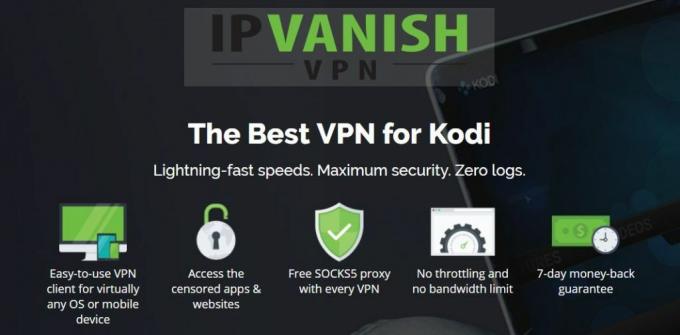
مع أخذ جميع هذه العوامل في الاعتبار ، فإن مزود VPN الذي نوصي باستخدامه مع Kodi هو IPVanish. تتيح لك هذه الخدمة استخدام أي نوع من حركة المرور دون قيود ، وليس لها حد للنطاق الترددي لذا لن تقلق أبدًا بشأن تجاوز بدل بياناتك. الأهم من ذلك ، أن الشركة لديها سياسة صارمة لعدم تسجيل الدخول ، لذا فإنها ستحافظ دائمًا على خصوصية معلوماتك وأمانها.
تقدم IPVanish أكثر من 850 خادمًا في أكثر من 60 دولة ، لذلك يتوفر دائمًا خادم متاح عندما وأينما كنت بحاجة إلى خادم. كما أن لها سرعة اتصال فائقة ، لذا لن تنتظر أثناء تخزين مقاطع الفيديو مؤقتًا. من أجل أمانك ، يتم تشفير حركة المرور باستخدام تشفير 256 بت قوي لكل من L2TP و OpenVPN.
بالإضافة إلى ذلك ، يحتوي IPVanish على برنامج يمكن تشغيله على جهاز كمبيوتر أو Mac أو Android أو نظام iOS ، ويسمح بما يصل إلى خمسة اتصالات متزامنة. هذا يعني أنه يمكنك تشفير حركة المرور من جميع أجهزتك وحتى استخدامها للتنزيل بشكل آمن وفي وقت واحد. ميزات إضافية مثل مفتاح القتل لمنعك من التنزيل بطريق الخطأ على جهاز غير آمن الاتصال وخيار تدوير عنوان IP الخاص بك بعد عدد محدد من الدقائق يمنحك أكبر الأمان.
تقدم IPVanish ضمان استعادة الأموال لمدة 7 أيام مما يعني أن لديك أسبوعًا لاختباره بدون مخاطر. يرجى ملاحظة ذلك يمكن للقراء نصائح الإدمان حفظ 60٪ ضخمة هنا على الخطة السنوية IPVanish، مع تخفيض السعر الشهري إلى 4.87 دولار شهريًا فقط.
كيفية تثبيت إضافة Retrospect على Kodi
هناك جزءان لعملية التثبيت هذه: إضافة المستودع ثم تثبيت الوظيفة الإضافية. سنوجهك خلال كل جزء أدناه.

من Rieter Repository (غير متاح حاليًا)
يرجى الملاحظة: في وقت كتابة Rieter الريبو فارغ. لقد أوضح المطور أنه يمكن معالجة الموقف في الوقت المناسب. ليس لدينا أي فكرة متى سيعود Rieter repo بالكامل ، ولكننا سنقدم دليل التثبيت هذا عندما سيعود. لأولئك الذين يبحثون عن بديل ، راجع دليل تثبيت SuperRepo ، بعد هذا القسم.
الخطوة الأولى لتثبيت الوظيفة الإضافية Retrospect هي إضافة المستودع الذي يستضيفها. المستودع هو موقع يتم فيه تخزين جميع البيانات المطلوبة للوظيفة الإضافية ، لذلك يجب علينا إضافة هذا الموقع إلى نظام Kodi الخاص بنا لتثبيت الوظيفة الإضافية.
- ابدأ على شاشة Kodi الرئيسية
- اذهب إلى النظام ثم إلى مدير الملفات
- أختر أضف المصدر
- مربع يسمى إضافة ملفات سيظهر المصدر. انقر فوق
- اكتب العنوان التالي في مربع النص: https://www.rieter.net/install. تأكد من كتابة العنوان بشكل صحيح تمامًا ، بما في ذلك http://, أو أنها لن تعمل
- أضف الجزء السفلي من المربع ، واكتب اسمًا للمستودع. سنطلق عليه أكثر ثراء
- انقر فوق حسنا
- انتظر لمدة ثانية حتى ترى إشعارًا بإضافة المصدر
- الآن نقوم بتثبيت المستودع نفسه. للقيام بذلك ، ارجع إلى شاشة Kodi الرئيسية
- اذهب إلى النظام ثم إلى الإعدادات
- انقر فوق إضافة-أونس
- انقر فوق التثبيت من الرمز البريدي
- ابحث في القائمة عن التثبيت بأثر رجعي وانقر على ذلك
- ابحث عن ملف مضغوط باسم net.rieter.xot.repository-x.x.x.zip. يمثل x رقم الإصدار وسيتغير بمرور الوقت
- انقر على الملف المضغوط وسيتم تثبيت المستودع
- انتظر لحظة وسترى إشعارًا بأن المستودع قد أضيف إلى نظامك
مع إضافة المستودع إلى تثبيت Kodi ، يمكنك المضي قدمًا وتثبيت الوظيفة الإضافية Retrospect نفسها. للقيام بذلك ، ما عليك سوى اتباع الخطوات التالية:
- ابدأ على شاشة Kodi الرئيسية
- اذهب إلى النظام ثم إلى الإعدادات
- اذهب إلى الإضافات
- تحديد التثبيت من المستودع
- ابحث عن المجلد المسمى استرجاع (سابقًا XMBC Online TV) الوظائف الإضافية وانقر عليها
- تحديد إضافات الفيديو
- ابحث عن خيار يقول استرجاع (بما في ذلك جميع تحديثات القناة) واختياره
- سينقلك هذا إلى صفحة تصف الوظيفة الإضافية. أختر تثبيت من القائمة الموجودة على اليسار
- انتظر ثانية وسترى إشعارًا بمجرد اكتمال التثبيت
- هذا هو. أنت جاهز للمشاهدة!
من مستودع SuperRepo (يعمل مثل السحر)
ستحتاج أولاً إلى تثبيت SuperRepo على جهاز الكمبيوتر الخاص بك. دليل مفصل متاح هنا.
- اذهب إلى الإضافات
- تحديد التثبيت من المستودع
- افتح SuperRepo [الكل]، تجد إضافات الفيديو
- مرر لأسفل إلى استرجاع (سابقًا XMBC Online TV) ، انقر عليه
- سينقلك هذا إلى صفحة تصف الوظيفة الإضافية. أختر تثبيت من القائمة
- انتظر لتثبيت التبعيات ، والإخطار بمجرد اكتمال التثبيت.
- أنت على ما يرام.
استخدام الوظيفة الإضافية Retrospect لـ Kodi

لبدء مشاهدة التلفزيون مع Retrospect:
- ابدأ على شاشة Kodi الرئيسية
- اذهب إلى أشرطة فيديو ثم إلى الإضافات
- تجد استرجاع وانقر عليها
- ستجد عددًا من الأقسام: أطفال, الوطني, آخر, مذياع, إقليمي, رياضة, تقنيةو فيديو
- اختر قسمًا ، وسترى قائمة بالقنوات بلغات مختلفة. على سبيل المثال ، قد ترى:
- Nickelodeon: قناة تلفزيونية للأطفال باللغة الإنجليزية
- Nickelodeon (Norge): نفس القناة ولكن مدبلجة باللغة النرويجية
- Nickelodeon (Sverige): نفس القناة ولكن مدبلجة باللغة السويدية
- حدد القناة التي تريدها ، ثم اختر عرضًا تلفزيونيًا من القائمة لمشاهدته
- سترى قائمة من حلقات هذا العرض. انقر على اسم الحلقة لفتح التدفق
- استرخ واستمتع بعرضك
ستجد أن هذه الإضافة تحتوي على مجموعة واسعة من القنوات الأوروبية ، بما في ذلك القنوات المحلية والوطنية. كما أن لديها العديد من العروض الأمريكية التي تم دبلجتها أو ترجمتها إلى لغات أخرى ، لذا فهي رائعة للمشاهدين الدوليين. بالإضافة إلى ذلك ، إذا كنت متحدثًا باللغة الإنجليزية تتعلم لغة ثانية ، فإن مشاهدة برامجك المفضلة بلغتك الجديدة هي طريقة رائعة للتعلم!
تشمل بعض القنوات التلفزيونية في البلدان التي تغطيها Retrospect ما يلي:
- هولندا
- بلجيكا
- السويد
- النرويج
- ليتوانيا
- لاتفيا
هناك مشكلة في هذه الوظيفة الإضافية وهي أن العديد من القنوات المدرجة غالبًا لا تعمل طوال الوقت. إذا رأيت رمز ° بجوار اسم القناة ، فهذا يعني أن القناة غير متصلة حاليًا ولن يتم بثها. هذا لأن هناك عدد قليل نسبيًا من الأشخاص الذين يشاهدون هذه القنوات ويدفقونها.
ستجد أيضًا أن معظم القنوات ذات جودة قياسية أو منخفضة. في بعض الأحيان ستجد قناة عالية الدقة ؛ يمكن التعرف عليها من خلال رمز HD الأخضر بجوار اسم القناة.
كيفية إظهار القنوات فقط في لغتك
تتمثل إحدى مشكلات الوظيفة الإضافية Retrospect في أنه لا يمكنك فرز القنوات في القائمة حسب اللغة. بشكل افتراضي ، يتم تضمين جميع القنوات في نفس القوائم ، لذلك سترى خيارات لقنوات اللغة النرويجية أو السويدية ، على سبيل المثال ، حتى إذا كنت لا تتحدث هذه اللغات ، مما قد يكون مربكًا.
ولكن هناك طريقة لإصلاح هذا! باستخدام الطريقة أدناه ، يمكنك تغيير إعداداتك لعرض القنوات فقط باللغات التي اخترتها ، مع إخفاء القنوات باللغة التي لا تتحدثها:
- انتقل إلى الوراء الإضافات الشاشة وتحوم فوق استرجاع الإدخال في القائمة ، ثم انقر بزر الماوس الأيمن واضغط c. سيؤدي ذلك إلى إظهار قائمة السياق للوظيفة الإضافية.
- تحديد اضافه الإعدادات من هذه القائمة ، ثم اختر تهيئة من القائمة الموجودة على اليسار.
- تحديد القنوات في الجزء العلوي من مربع الإعدادات.
- سترى خيار يسمى لغة القناة. استخدم هذا الخيار لتحديد لغتك والتحقق من تمكين القنوات المدرجة.
- الآن حدد كل لغة لا تتحدثها ، وقم بتغيير خيار كل لغة إلى معاق.
- اضغط على الزر "موافق" في الأسفل بمجرد الانتهاء.
إضافات أخرى لمراقبي التلفزيون الدوليين
إذا كنت تحب مشاهدة التلفزيون من دول أخرى غير الولايات المتحدة ، فهناك المزيد من إضافات Kodi التي يمكن أن تساعدك في العثور على هذا المحتوى. نوصي بالاطلاع على الإضافات التالية لمشاهدة دولية رائعة:
- إضافة iPlayer WWW لـ Kodi، لمشاهدة القنوات التلفزيونية البريطانية من بي بي سي
- إضافة قوائم التشغيل التركية في المملكة المتحدة إلى Kodi، والذي يتضمن خيارات لمشاهدة التلفزيون والأفلام التركية
- إضافة Kodi Live TV لـ Kodiوالتي تحتوي على محتوى باللغات الإيطالية والفرنسية والألمانية والإسبانية والبرتغالية والروسية والتركية والرومانية واليونانية والبولندية
- صنع في كندا IPTV الإضافي لكودي، التي تستضيف القنوات الكندية باللغتين الإنجليزية والفرنسية بالإضافة إلى المحتوى من الولايات المتحدة والمملكة المتحدة
بحث
المشاركات الاخيرة
كيفية تثبيت NordVPN على Kodi
برنامج مركز الوسائط المفتوح المصدر كودي تحظى بشعبية كبيرة بفضل مرون...
كيفية تثبيت CyberGhost على Kodi
إذا كنت منتظمًا كودي المستخدم ، ربما سمعت النصيحة التي يجب أن تستخد...
أطفال الكهف كودي الملحق
مع اقتراب موسم الأعياد والربيع لا يزال أكثر من مجرد حلم بعيد ، كثير...